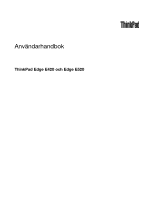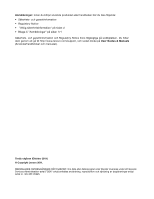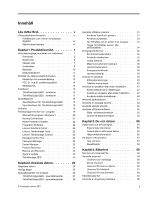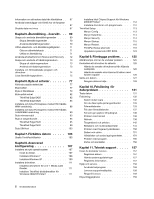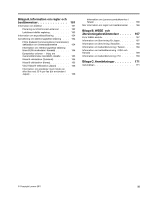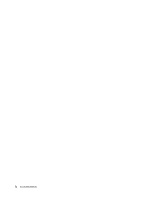Lenovo ThinkPad Edge E420 (Swedish) User Guide
Lenovo ThinkPad Edge E420 Manual
 |
View all Lenovo ThinkPad Edge E420 manuals
Add to My Manuals
Save this manual to your list of manuals |
Lenovo ThinkPad Edge E420 manual content summary:
- Lenovo ThinkPad Edge E420 | (Swedish) User Guide - Page 1
Användarhandbok ThinkPad Edge E420 och Edge E520 - Lenovo ThinkPad Edge E420 | (Swedish) User Guide - Page 2
.com/support, och sedan klicka på User Guides & Manuals (Användarhandböcker och manualer). Tredje utgåvan (Oktober 2011) © Copyright Lenovo 2011. MEDDELANDE OM BEGRÄNSADE RÄTTIGHETER: Om data eller datorprogram eller tjänster levereras under ett General Services Administration-avtal ("GSA"-avtal - Lenovo ThinkPad Edge E420 | (Swedish) User Guide - Page 3
18 Specifikationer för ThinkPad Edge E420 . . . 18 Specifikationer för ThinkPad Edge E520 . . . 18 Driftmilj 19 ThinkVantage-tekniker och -program 19 Åtkomst till program i Windows 7 . . . . . 20 Access Connections 21 Active Protection System 22 Fingerprint Software 22 Lenovo Solutions Center - Lenovo ThinkPad Edge E420 | (Swedish) User Guide - Page 4
150 Batteri och ström 151 Hårddiskar och andra lagringsenheter . . . . 154 Problem med program 156 Portar och kontakter 156 Kapitel 11. Teknisk support . . . . . 157 Innan du kontaktar Lenovo 157 Registrera datorn 157 Hämta systemuppdateringar 157 Registrera information 157 Hjälp och service - Lenovo ThinkPad Edge E420 | (Swedish) User Guide - Page 5
lika med 20 A per fas (för användare i Japan 166 Information om Lenovos produktservice i Taiwan 166 Mer information om regler och bestämmelser . . 166 Information om batteriåtervinning i Taiwan . . . . 168 Information om batteriåtervinning i USA och Kanada 169 Information om batteriåtervinning - Lenovo ThinkPad Edge E420 | (Swedish) User Guide - Page 6
iv Användarhandbok - Lenovo ThinkPad Edge E420 | (Swedish) User Guide - Page 7
kommer trampas eller snubblas på eller kommer i kläm av datorn eller andra föremål. Utsätt inte kablarna för annan behandling som kan störa datorns funktion. © Copyright Lenovo 2011 v - Lenovo ThinkPad Edge E420 | (Swedish) User Guide - Page 8
dokumentet ändrar inte villkoren i ditt köpeavtal eller i Lenovo Garantivillkor. Det finns mer information i kapitel 3, "Garantiinformation", för arbetet med datorn. Anm: I informationen omnämns nätadaptrar och batterier. Förutom till bärbara datorer levereras externa nätadaptrar till produkter som - Lenovo ThinkPad Edge E420 | (Swedish) User Guide - Page 9
Support Center för att få ytterligare anvisningar. En lista över telefonnummer till Service och Support finns på följande webbsida: http://www.lenovo.com/support ett batteri (t.ex. sprickor, bucklor, repor), läckage från ett batteri eller delar (Customer Replaceable Units). Lenovo tillhandahåller - Lenovo ThinkPad Edge E420 | (Swedish) User Guide - Page 10
ängd och att produkten har kopplats bort från strömkällan. Mer information om CRU-delar finns i Byta ut enheter till den här produkten. Kontakta Customer Support Center om du har några frågor. Det finns visserligen inga delar som kan röra sig inuti datorn när du har kopplat bort nätsladden, men - Lenovo ThinkPad Edge E420 | (Swedish) User Guide - Page 11
en förgreningsdosa får inte belastningen överskrida dosans specificerade ineffekt. Tala med en elektriker om du behöver mer information om effektbelastning, strömkrav och effektklassificering. © Copyright Lenovo 2011 ix - Lenovo ThinkPad Edge E420 | (Swedish) User Guide - Page 12
att ansluta stickkontakten till ett eluttag som inte är jordat. Om du inte kan ansluta stickkontakten till eluttaget bör du skaffa en godkänd adapter eller anlita en elektriker som kan installera ett jordat eluttag. Överbelasta aldrig eluttag. Utrustningens totala strömkrav får inte överskrida 80 - Lenovo ThinkPad Edge E420 | (Swedish) User Guide - Page 13
sätts tillbaka på fel sätt kan det explodera. Batteriet innehåller små mängder skadliga ämnen. Så här undviker du skador: • Använd endast batterier som rekommenderats av Lenovo. • Förvara alltid batteriet på säkert avstånd från eld. • Utsätt inte batteriet för väta. • Försök inte ta isär batteriet - Lenovo ThinkPad Edge E420 | (Swedish) User Guide - Page 14
Batteriet kan explodera om det hanteras på fel sätt. När du byter ut litiumcellbatteriet ska du använda samma slags batteri som tillverkaren rekommenderat, eller ett likvärdigt batteri. Batteriet innehåller litium och kan explodera om det hanteras på fel sätt. Viktigt om batteriet: • Utsätt inte - Lenovo ThinkPad Edge E420 | (Swedish) User Guide - Page 15
Fara Datorer, nätadaptrar och många tillbehör avger värme när de är påslagna och när batterier laddas upp. Bärbara datorer kan bli mycket heta på grund av sin kompakta utformning. Fö • Lufttemperaturen på luften som dras in i datorn får inte överstiga 35 ° C (95 ° F). © Copyright Lenovo 2011 xiii - Lenovo ThinkPad Edge E420 | (Swedish) User Guide - Page 16
Säkerhetsanvisningar för användning av elström Fara Var försiktig när du handskas med strömförande kablar och sladdar. Följ dessa anvisningar så minskar du risken för stötar: • Använd inte datorn under åskväder. • Undvik att ansluta och koppla ifrån kablar, installera maskinvara och utföra underhåll - Lenovo ThinkPad Edge E420 | (Swedish) User Guide - Page 17
inuti skärmen i ögonen eller på händerna sköljer du omedelbart med vatten i minst 15 minuter. Kontakta läkare om du trots detta får några besvär. Använda hörlurar Om eftersom plastpåsarna medför kvävningsrisk. Användare av tablett-PC Säkerhetsföreskrifter för användare i Australien: Fara Anslut inte - Lenovo ThinkPad Edge E420 | (Swedish) User Guide - Page 18
När du hanterar kabeln till den här produkten eller kablar till tillbehör, kommer du i kontakt med bly, en metall som i Kalifornien har dokumenterats kunna orsaka cancer, missbildningar och andra reproduktionsstörningar. Tvätta händerna när du är klar. Spara de här anvisningarna. xvi Användarhandbok - Lenovo ThinkPad Edge E420 | (Swedish) User Guide - Page 19
"Så hittar du viktig produktinformation" på sidan 13 • "Funktioner" på sidan 15 • "Specifikationer" på sidan 18 • "Driftmiljö" på sidan 19 • " " på sidan 6 • "Vänster sida" på sidan 7 • "Baksidan" på sidan 10 • "Undersidan" på sidan 9 • "Statusindikatorer" på sidan 11 © Copyright Lenovo 2011 1 - Lenovo ThinkPad Edge E420 | (Swedish) User Guide - Page 20
ThinkPad Edge E420 sedd framifrån Bild 1. ThinkPad Edge E420 sedd framifrån 1 UltraConnect-antenner (vänster) 3 Inbyggd mikrofon 5 Strömbrytare 7 Statusindikatorer för systemet (upplyst ThinkPad-logotyp) 9 TrackPoint-styrpinnen 11 Styrplattans knappar 13 Inbyggd stereohögtalare (vänster) 15 - Lenovo ThinkPad Edge E420 | (Swedish) User Guide - Page 21
kan också ställas in via Power Manager så att den kan anvä ThinkPad Edge E420 - specialtangenter" på sidan 27. UltraNav® 9 TrackPoint-styrpinne 10 15 Volymreglage Med de inbyggda volymknapparna kan du snabbt justera eller stänga av datorns ljud. Mer information finns i anvisningarna i "ThinkPad Edge - Lenovo ThinkPad Edge E420 | (Swedish) User Guide - Page 22
ThinkPad Edge E520 sedd framifrån Bild 2. ThinkPad Edge E520 sedd framifrån 1 UltraConnect-antenner (vänster) 3 Inbyggd mikrofon 5 Siffertangentbord 7 Fingeravtrycksläsare 9 Inbyggd stereohögtalare (höger) 11 TrackPoint-styrpinnen 13 Styrplattans knappar 15 Inbyggd stereohögtalare (vänster) 2 - Lenovo ThinkPad Edge E420 | (Swedish) User Guide - Page 23
bort nätadaptern och batteriet. Strömbrytaren kan också ställas in via Power Manager så att den kan användas för att gå över i vä 15 Inbyggd stereohögtalare (vänster) Stereohögtalarna är inbyggda i datorn. Mer information finns i anvisningarna i "ThinkPad Edge E520 - specialtangenter" på sidan 29. 10 - Lenovo ThinkPad Edge E420 | (Swedish) User Guide - Page 24
finns i anvisningarna i "ThinkPad Edge E520 - specialtangenter" på sidan 29. Höger sida Bild 3. ThinkPad Edge E420 och E520 sedda från höger Anm datorn är i viloläge eller avstängd måste du öppna programmet Power Manager och ändra inställningarna för att aktivera Always On USB-porten. Mer - Lenovo ThinkPad Edge E420 | (Swedish) User Guide - Page 25
4 Fäste för lås Datorn har ett fäste för lås. Du kan köpa en låskabel och ett lås till låsfästet. Vänster sida Bild 4. ThinkPad Edge E420 och E520 sedda från vänster Anm: Ditt tangentbord kan se något annorlunda ut än i illustrationen ovan. 1 Fläktgaller (vänster) 3 USB-kontakter 5 HDMI-port 7 - Lenovo ThinkPad Edge E420 | (Swedish) User Guide - Page 26
Anm: För att inte kontakten ska skadas bör du vara försiktig när du ansluter en kabel från den externa SATA-enheten till kontakten. 5 HDMI-port ThinkPad-datorn kan använda en port av typen HDMI (High-Definition Multimedia Interface), nästa generationens digitala gränssnitt för ljud och video, vilket - Lenovo ThinkPad Edge E420 | (Swedish) User Guide - Page 27
Undersidan Bild 5. ThinkPad Edge E420 och E520 sedda underifrån 1 Batteri 3 Kortplats för PCI Express-minikort för trådlöst WAN 5 Hårddisk 2 SIM-kortplats 4 Minneskortplats 6 Kortplats för PCI Express-minikort för trådlöst LAN/WiMAX 1 Batteri Använd datorn med batteriet när du inte har tillgång - Lenovo ThinkPad Edge E420 | (Swedish) User Guide - Page 28
datorn är Active Protection System™ installerat på datorn. Mer information finns på "Active Protection System" på sidan 22. trådlöst LAN/WiMAX. Baksidan Bild 6. ThinkPad Edge E420 och E520 sedda bakifrån 1 Ethernetport 1 Ethernetport Anslut datorn nedre vänstra lampan gult. 10 Användarhandbok - Lenovo ThinkPad Edge E420 | (Swedish) User Guide - Page 29
Mer information finns i anvisningarna i "Access Connections" på sidan 21. 2 Fläktgaller (baksidan) Den inbyggda fläkten och fläktgallren gör att luften kan cirkulera i datorn och kyla av huvudprocessorn. Anm: Undvik att hindra luftflödet genom att inte placera några hinder framför fläkten. - Lenovo ThinkPad Edge E420 | (Swedish) User Guide - Page 30
Lampor för systemstatus Anm: Ditt tangentbord kan se något annorlunda ut än i illustrationen ovan. Den upplysta punkten i ThinkPad logo på datorns lock och på handledsstödet fungerar som en systemstatusindikator: den visar om datorn är i vänteläge, viloläge, eller normalläge. Det här betyder - Lenovo ThinkPad Edge E420 | (Swedish) User Guide - Page 31
här betyder indikatorn: • Grönt sken: Nätadaptern är ansluten. Om det finns ett batteri i datorn, är det fulladdat när denna indikator är grön. • Av: Nätadaptern är rkning Maskintyp och modellmärkning identifierar datorn. Om du kontaktar Lenovo för att få hjälp kan maskintyp och modellmärkning hj - Lenovo ThinkPad Edge E420 | (Swedish) User Guide - Page 32
Du hittar datorns maskintyp och modellmärkning på etiketten så som visas nedan: FCC ID- och IC-certifieringsetikett Det finns inget FCC ID- eller IC-certifieringsnummer för PCI Express-minikortet på datorns hölje. FCC IDoch IC-certifieringsetiketten är fäst på kortet som är installerat i datorns - Lenovo ThinkPad Edge E420 | (Swedish) User Guide - Page 33
installera om operativsystemet. Äkthetsbeviset på din dator visas som nedan: Funktioner ThinkPad Edge E420 - funktioner Processor • Om du vill se datorns systemegenskaper klickar du på Start, högerklickar på Dator (i Windows® XP, Den här datorn). Från menyn väljer du Egenskaper. Kapitel 1. Produkt - Lenovo ThinkPad Edge E420 | (Swedish) User Guide - Page 34
Minne • DDR3 SDRAM (double data rate 3 synchronous dynamic random access memory) Lagringsenhet • 2.5-tums (64 mm) hårddisk Bildskärm Färgskärmen använder TFT-teknik: • Storlek: 14,0 tum (355.6 mm) • Upplösning: - LCD: Upp till 1366 x 768 - - Lenovo ThinkPad Edge E420 | (Swedish) User Guide - Page 35
ThinkPad Edge E520 - funktioner Processor • För att se datorns systemegenskaper klickar du på Start, högerklickar på Dator (i Windows XP, Den här datorn). Från menyn väljer du Egenskaper. Minne • DDR3 SDRAM (double data rate 3 synchronous dynamic random access memory) Lagringsenhet • 2.5-tums (64 mm - Lenovo ThinkPad Edge E420 | (Swedish) User Guide - Page 36
ThinkPad Edge E420 Storlek • Bredd: 343,4 mm (13,52 tum) • Djup: 234 mm (9,21 tum) • Höjd: 29,3 till 33,1 mm (1,15 Power Manager visar också en grön, gul och röd lampa. Byte av batteri som visar en röd lampa täcks av garantin om garantin fortfarande är giltig. Specifikationer för ThinkPad Edge E520 - Lenovo ThinkPad Edge E420 | (Swedish) User Guide - Page 37
Power Manager visar också en grön, gul och röd lampa. Byte av batteri temperaturen är minst 10 °C (50 Lenovo-lösningar för datorn. • "Åtkomst till program i Windows 7" på sidan 20 • "Access Connections" på sidan 21 • "Active Protection System" på sidan 22 • "Fingerprint Software" på sidan 22 • "Lenovo - Lenovo ThinkPad Edge E420 | (Swedish) User Guide - Page 38
and Recovery" på sidan 23 • "System Update" på sidan 24 • "ThinkVantage GPS" på sidan 24 Anm: Klicka på länken nedan om du vill veta mer om ThinkVantage-teknik och andra Lenovo-lösningar för datorn: http://www.lenovo.com/support Åtkomst till program i Windows 7 Om du använder operativsystemet - Lenovo ThinkPad Edge E420 | (Swedish) User Guide - Page 39
Lenovo ThinkVantage Toolbox eller Lenovo Solution Center Mobile Broadband Activate Password Manager Power Manager Recovery Media System Update Rescue and Recovery ThinkVantage GPS System och säkerhet Nätverk och Internet System Windows 7: Se "Åtkomst till program i Windows 7" på sidan 20. • Windows - Lenovo ThinkPad Edge E420 | (Swedish) User Guide - Page 40
Center eller Lenovo ThinkVantage Toolbox (beroende på tillverkningsdatum) • Power Manager • Rescue and Recovery • System Update Du når Lenovo ThinkVantage Tools genom att klicka på Start ➙ Alla program ➙ Lenovo ThinkVantage Tools. Anm: Lenovo ThinkVantage Tools är endast tillgängligt i Windows 7. 22 - Lenovo ThinkPad Edge E420 | (Swedish) User Guide - Page 41
lösenord och annan personlig information. Så här öppnar du Password Manager: • Windows 7: Se Åtkomst till program i Windows 7. • Windows XP: Klicka på Start ➙ Alla program ➙ ThinkVantage ➙ Password Manager. Power Manager Power Manager-programmet innehåller en energisparfunktion för din dator. Genom - Lenovo ThinkPad Edge E420 | (Swedish) User Guide - Page 42
som du kan vilja hålla uppdaterade är Lenovo-program som Rescue and Recovery. Så här öppnar du fönstret System Update: • Windows 7: Se "Åtkomst till program i Windows 7" på sidan 20. • Windows XP: Klicka på Start ➙ Alla program ➙ ThinkVantage ➙ System Update. ThinkVantage GPS Om det installerade PCI - Lenovo ThinkPad Edge E420 | (Swedish) User Guide - Page 43
som hjälper dig att använda din ThinkPad-dator på bästa sätt. Se till att få så bra prestanda som möjligt från datorn. På följande webbsida finns information om hjälpmedel för felsökning och svar på vanliga frågor: http://www.lenovo.com/support/faq. Finns användarhandboken på andra språk? • Du kan - Lenovo ThinkPad Edge E420 | (Swedish) User Guide - Page 44
att ansluta på olika platser? • I http://www.lenovo.com/support/faq finns information om att felsöka problem med trådlösa nätverk. • Utnyttja nä operativsystemet Windows 7 är programmet On Screen Display förinstallerat på datorn, så att du kan växla mellan de olika inställningarna för ThinkPad F1 - Lenovo ThinkPad Edge E420 | (Swedish) User Guide - Page 45
att fönstret Egenskaper för ThinkPad-tangentbord öppnas. Gör sedan inställningen för tangenternas funktion. ThinkPad Edge E420 - specialtangenter Datorn har lj Klassiskt och klicka sedan på OK. • I huvudmenyn i ThinkPad Setup väljer du Config ➙ Keyboard/Mouse ➙ Change to F1-F12 keys ➙ Legacy. Volym- - Lenovo ThinkPad Edge E420 | (Swedish) User Guide - Page 46
ärmar (F6) Växla mellan datorns bildskärm och en extern bildskärm. Windows visar följande bildskärmsalternativ: • Endast inbyggd bildskärm (LCD) • Inbyggd måste följande drivrutiner först vara installerade i datorn: • Power Management-drivrutin • OnScreen Display Utility • Drivrutiner för trådlö - Lenovo ThinkPad Edge E420 | (Swedish) User Guide - Page 47
för system eller fönstret Dator (i Windows XP, Den här datorn). Mer information finns i direkthjälpen till Windows operativsystem. ThinkPad Edge E520 - lj Klassiskt och klicka sedan på OK. • I huvudmenyn i ThinkPad Setup väljer du Config ➙ Keyboard/Mouse ➙ Change to F1-F12 keys ➙ Legacy. Volym- - Lenovo ThinkPad Edge E420 | (Swedish) User Guide - Page 48
ärmar (F6) Växla mellan datorns bildskärm och en extern bildskärm. Windows visar följande bildskärmsalternativ: • Endast inbyggd bildskärm (LCD) • Inbyggd måste följande drivrutiner först vara installerade i datorn: • Power Management-drivrutin • OnScreen Display Utility • Drivrutiner för trådlö - Lenovo ThinkPad Edge E420 | (Swedish) User Guide - Page 49
Om du trycker på den här tangenten och en annan tangent samtidigt visas fönstret Egenskaper för system eller fönstret Dator (i Windows XP, Den här datorn). Mer information finns i direkthjälpen till Windows operativsystem. Siffertangentbord Med siffertangentbordet kan du snabbt mata in siffror. Fyra - Lenovo ThinkPad Edge E420 | (Swedish) User Guide - Page 50
Anm: Ditt tangentbord kan se något annorlunda ut än i illustrationen ovan. Läs de här anvisningarna om du inte har använt TrackPoint förut. 1. Placera händerna i skrivställning och tryck lätt med pekfingret på styrpinnen i den riktning du vill flytta pekaren. Du flyttar pekaren uppåt och nedåt genom - Lenovo ThinkPad Edge E420 | (Swedish) User Guide - Page 51
Anm: Om du byter ut tangentbordet levereras det nya tangentbordet med standardtoppen. Om du vill kan du behålla toppen från det gamla tangentbordet och använda den på det nya. Använda styrplattan Styrplattan består av en platta 1 och två klickknappar nedanför TrackPoint-knapparna längst ned på - Lenovo ThinkPad Edge E420 | (Swedish) User Guide - Page 52
på Mus. 3. Klicka på fliken UltraNav där du kan anpassa styrplattan. Windows XP: 1. Klicka på Start, och sedan på Kontrollpanelen. 2. Klicka UltraNav där du kan anpassa styrplattan. Mer information finns i hjälpen till ThinkPad SetUp. Hur UltraNav och en extern mus fungerar Om du ansluter en extern - Lenovo ThinkPad Edge E420 | (Swedish) User Guide - Page 53
UltraNav-ikonen i aktivitetsfältet. 5. Klicka på OK eller Verkställ. Windows XP: 1. Klicka på Start, och sedan på Kontrollpanelen. 2. Klicka på som helst. Med ThinkPad-batterier kan du arbeta längre utan att behöva vara bunden till ett vägguttag. Kontrollera batteristatus Power Managers batterimätare - Lenovo ThinkPad Edge E420 | (Swedish) User Guide - Page 54
att dess temperatur är minst 10 grader. • Du kan när du har köpt ett nytt batteri - om batterimätaren längst ner på Windows 7: Se "Åtkomst till program i Windows 7" på sidan 20. • Windows XP: Klicka på Start ➙ Alla program ➙ ThinkVantage ➙ Power Manager. Mer information får du om du startar Power - Lenovo ThinkPad Edge E420 | (Swedish) User Guide - Page 55
du så här: 1. Högerklicka på Power Managers batterimätare i aktivitetsfältet. 2. Välj Släck bildskärmen. • Viloläge (vänteläge i Windows XP). I vänteläge sparas ström. Så här aktiverar du funktionen: Windows 7: 1. Klicka på Start ➙ Kontrollpanelen ➙ System och säkerhet. 2. Klicka på - Lenovo ThinkPad Edge E420 | (Swedish) User Guide - Page 56
av. Så här aktiverar du funktionen: 1. Starta Power Manager. 2. Klicka på fliken Globala energiinställningar inte för andra batterier än det som Lenovo specificerat och inte heller för batterier som tagits is som Lenovo rekommenderar. Kontakta Customer Support Center om du vill ha - Lenovo ThinkPad Edge E420 | (Swedish) User Guide - Page 57
produktdokumentationen. Fara Släng inte batteriet bland vanliga sopor. Följ gällande lagar och förordningar om miljöfarligt avfall när du ska kasta batterier. Fara Om reservbatteriet sätts tillbaka fel kan det explodera. Litiumbatteriet innehåller litium och kan explodera om det hanteras på fel sätt - Lenovo ThinkPad Edge E420 | (Swedish) User Guide - Page 58
Wireless WAN Ett trådlöst WAN (Wide Area Network) täcker en större geografisk yta. Mobiltelefonnät ra data mellan handhållna enheter och PC, eller för fjärrkommunikation med t.ex. dlöst nätverk som tillbehör. Mer information finns i "Skaffa ThinkPad-tillbehör" på sidan 105. Tips för användning av tr - Lenovo ThinkPad Edge E420 | (Swedish) User Guide - Page 59
för trådlöst WAN (Wireless Wide Area Network) kan du upprätta trådlösa anslutningar satellitsystem som drivs av tjänsteleverantörer. En del ThinkPad-datorer levereras med ett inbyggt WAN-kort för trå startar du Access Connections. Använda Bluetooth Windows 7 Om datorn har inbyggda Bluetooth-funktioner - Lenovo ThinkPad Edge E420 | (Swedish) User Guide - Page 60
I Windows XP kan du använda ThinkPad Bluetooth med Enhanced Data Rate Software eller Microsofts Bluetooth-program. Somstandard är ThinkPad Bluetooth med Enhanced Data Rate Softwareinstallerad på datorn. Använda Bluetooth för första gången på datorn Om det här är första gången Bluetooth används på - Lenovo ThinkPad Edge E420 | (Swedish) User Guide - Page 61
ältet och klicka på Avancerad konfiguration och sedan på Hjälp. Installera Microsofts Bluetooth-program i Windows XP Gör så här om du vill använda Microsofts Bluetooth-program: Avinstallera först ThinkPad Bluetooth with Enhanced Data Rate Software. 1. Slå av strömmen till Bluetooth. 2. Klicka - Lenovo ThinkPad Edge E420 | (Swedish) User Guide - Page 62
Drivers\MSBTooth, eller ange var du placerade den uppackade INF-filen. Klicka sedan på Nästa. 3. Klicka på Slutför. Installera ThinkPad Bluetooth with Enhanced Data Rate Software i Windows ör. 10. Starta om datorn om det behövs. Om du inte startade Bluetooth innan du installerade ThinkPad Bluetooth - Lenovo ThinkPad Edge E420 | (Swedish) User Guide - Page 63
10. Välj drivrutinen som och prestanda hos funktionen försämras. Använda WiMAX En del ThinkPad-datorer levereras med ett inbyggt LAN-kort för trådlös anslutning med för radioförbindelse Access Connections-mätare (Windows 7) Om datorn har Windows 7 visar Access Connections-mätaren i aktivitetsf - Lenovo ThinkPad Edge E420 | (Swedish) User Guide - Page 64
st WAN - Strömmen är avstängd till WAN-radio. - Inget associerat nätverk. - Ingen signal. - Signalnivå 1 - Signalnivå 2 - Signalnivå 3 Anm: Om du får problem med anslutningen kan du prova att flytta datorn närmare anslutningspunkten. Aktivera eller stänga av WLAN-funktionen Aktivera eller avaktivera - Lenovo ThinkPad Edge E420 | (Swedish) User Guide - Page 65
nster. 3. Markera den medelstora eller stora alternativknappen. 4. Klicka på Utför. Ändringen börjar gälla efter att du loggat av. Windows XP: 1. Högerklicka på skrivbordet och klicka på Egenskaper. Fönstret Bildskärmsegenskaper öppnas. 2. Klicka på fliken Utseende. 3. Under Teckenstorlek klickar du - Lenovo ThinkPad Edge E420 | (Swedish) User Guide - Page 66
och väljer sedan Bildskärmsupplösning. Klicka på knappen Identifiera. Windows XP: 1. Stäng av datorn. 2. Anslut den externa bildsk administratörslösenord eller en bekräftelse skriver du lösenordet eller bekräftar. 10. Klicka på fliken Drivrutin. 11. Klicka på Uppdatera drivrutin. 12. Klicka på - Lenovo ThinkPad Edge E420 | (Swedish) User Guide - Page 67
väljer du Standardskärm. 9. Klicka på Egenskaper. 10. Klicka på fliken Drivrutin. 11. Klicka på Uppdatera drivrutin som ska installeras och klicka sedan på Nästa. 15. Avmarkera kryssrutan Visa kompatibel maskinvara. 16. Välj virtuell skärm kan inte användas i Windows 7. • Om du använder en äldre - Lenovo ThinkPad Edge E420 | (Swedish) User Guide - Page 68
llningar genom att högerklicka på skrivbordet och klicka på Skärmupplösning. Klicka på Avancerade inställningar, välj fliken Bildskärm och sedan Färger. Windows XP: 1. Stäng av datorn. 2. Anslut den externa bildskärmen till bildskärmsporten och anslut därefter bildskärmen till ett eluttag. 3. Starta - Lenovo ThinkPad Edge E420 | (Swedish) User Guide - Page 69
samplingsfrekvens på 44,1 kHz till 192 kHz • uppspelning av MIDI-filer via en ljudenhet (Wavetable synthesizer) i Microsoft Windows-operativsystem. • uppspelning av MP3-filer med Windows Media Player eller ett program för MP3-uppspelning • inspelning från olika ljudkällor, t.ex. ett headset anslutet - Lenovo ThinkPad Edge E420 | (Swedish) User Guide - Page 70
Använda en inbyggd kamera Datorn har en inbyggd kamera för svagt ljus (USB 2.0-kamera). Du kan välja mellan följande funktioner. • Spela in video • Ta en bild • Hantera foton och video • Starta en videokonferens Använda optiska enheter Anm: Endast MultiBurner-enheten kan användas med datorn. - Lenovo ThinkPad Edge E420 | (Swedish) User Guide - Page 71
rvara det på en skyddad plats för framtida bruk. Anm: Även om du inte tar bort kortet från datorn efter att ha matat ut kortet med operativsystemet Windows, kan du inte längre komma åt kortet. För att komma åt kortet, måste du ta bort det en gång och sedan sätta i det igen. Kapitel 2. Använda datorn - Lenovo ThinkPad Edge E420 | (Swedish) User Guide - Page 72
54 Användarhandbok - Lenovo ThinkPad Edge E420 | (Swedish) User Guide - Page 73
. Dessa punkter hjälper dig att arbeta bekvämare och effektivare. Lenovo har förbundit sig att tillhandahålla senaste information och teknik för kunder av de här enkla råden blir anpassningen lättare och du kan börja utnyttja ThinkPad-datorn fullt ut. Om du t.ex. alltid tänker på att arbeta med rätt - Lenovo ThinkPad Edge E420 | (Swedish) User Guide - Page 74
datorn på resor eller i miljöer som inte är anpassade för datorarbete. Försök dock tillämpa så många av råden som möjligt. Om du sitter så bekvämt lenovo.com/accessories/services/index.html. Titta efter externa produkter som kan ge de justeringsmöjligheter och andra funktioner du vill ha. ThinkPad - Lenovo ThinkPad Edge E420 | (Swedish) User Guide - Page 75
som ingår i operativsystemet Windows, skärmläsare som utformats för Windows och Windows tangentbordsnavigering. Microsofts tangentbordsguide finns sarprogrammen. Den här lösningen är en webbaserad tjänst från Adobe Systems Incorporated. På webbplatsen http://access.adobe.com, kan Adobe PDF-dokument - Lenovo ThinkPad Edge E420 | (Swedish) User Guide - Page 76
behöva ta med dig följande: • En nätadapter för det land du reser till • En adapter för uppkoppling till telenätet i det landet Andra tillbehör som du eventuellt kan behöva • ThinkPad-kombinationsadapter för växel-/likström • Extern lagringsenhet • Linjedelare, om du behöver slå numret manuellt 58 - Lenovo ThinkPad Edge E420 | (Swedish) User Guide - Page 77
låset om du behöver mer information. Anm: Du ansvarar själv för utprovning, val och implementering av olika lås och säkerhetsfunktioner. Lenovo lämnar inga rekommendationer eller garantier angående funktion eller kvalitet på låsen eller andra säkerhetsfunktioner. Använda lösenord Genom att använda - Lenovo ThinkPad Edge E420 | (Swedish) User Guide - Page 78
Windows-lösenord ThinkPad Setup öppnas. 5. Välj Security med hjälp av piltangenterna. 6. Välj Password. 7. Välj Power ThinkPad Setup-menyn. Mer information finns på "Menyn Security" på sidan 114. 9. Gå till nästa rad genom att trycka på Retur. Bekräfta lösenordet genom att skriva det en gång till. 10 - Lenovo ThinkPad Edge E420 | (Swedish) User Guide - Page 79
fall måste du ta med dig datorn till en Lenovo-återförsäljare och få lösenordet borttaget. 11. ThinkPad Setup öppnas. 5. Välj Security med hjälp av piltangenterna. 6. Välj Password. 7. Välj Hard valde User + Master går du vidare till steg 12. 10. Om du endast valde User öppnas ett fönster för nytt - Lenovo ThinkPad Edge E420 | (Swedish) User Guide - Page 80
det en gång till. 15. En meddelanderuta visas där Lenovoåterförsäljare eller Lenovorepresentant byta ut hela hårddisken. Du måste ha med dig kvitto eller annat inköpsbevis och får betala en avgift för reservdelar och service senord får du tillgång till programmet ThinkPad Setup. Så här byter du eller - Lenovo ThinkPad Edge E420 | (Swedish) User Guide - Page 81
om du försöker starta ThinkPad Setup. Obehöriga användare kan Network Option ROM - ändra datum och klockslag - aktivera och avaktivera funktionen Lock UEFI BIOS Device List F12 - aktivera eller avaktivera obevakad start (Boot Order Lock) - aktivera och avaktivera funktionen Flash BIOS Updating - Lenovo ThinkPad Edge E420 | (Swedish) User Guide - Page 82
hårddiskens lösenord från angrepp av obehöriga är flera av de senaste teknikerna och algoritmerna integrerade i UEFI BIOS- och maskinvaruutformningen av ThinkPad notebooks. Så här maximerar du säkerheten: 1. Ställ in lösenordet för start av datorn samt ett hårddisklösenord för datorns inbyggda - Lenovo ThinkPad Edge E420 | (Swedish) User Guide - Page 83
med hjälp av UEFI BIOS: Disk Encryption HDD Vissa modeller att registrera ditt fingeravtryck och koppla det till ett Windows-lösenord kan du logga in på operativsystemet genom att dra fingeravtryck: 1. Starta datorn. 2. För att starta Lenovo Fingerprint Software, se "Fingerprint Software" på sidan - Lenovo ThinkPad Edge E420 | (Swedish) User Guide - Page 84
2. Tryck lätt och dra fingret över läsaren i en jämn rörelse. Anm: Ditt tangentbord kan se något annorlunda ut än i illustrationen ovan. Sköta fingeravtrycksläsaren Fingeravtrycksläsaren kan skadas eller fungera sämre om du • repar läsarens yta med ett hårt och spetsigt föremål • skrapar på läsarens - Lenovo ThinkPad Edge E420 | (Swedish) User Guide - Page 85
ändrar dock bara filtilldelningen av data. De raderar inte data i sig. Med andra ord försvinner möjligheten att hämta fram data i ett operativsystem som Windows. Men .lenovo.com/support Anm: Det tar ett par timmar att köra programmet. Använda brandväggar och förstå hur de fungerar Om ditt system har - Lenovo ThinkPad Edge E420 | (Swedish) User Guide - Page 86
68 Användarhandbok - Lenovo ThinkPad Edge E420 | (Swedish) User Guide - Page 87
om återställningslösningar från Lenovo. Detta kapitel innehåller följande terställa program eller lösa ett problem med maskinvaran. En del metoder är Windows XP), 4.3 eller senare (för Windows 7) • Symantec Norton Ghost version 15 Recovery 10 Suit eller senare, Paragon Backup & Recovery 10 Home eller - Lenovo ThinkPad Edge E420 | (Swedish) User Guide - Page 88
vill skapa återställningsmedier i Windows 7 klickar du på Start ➙ Alla program ➙ Lenovo ThinkVantage Tools ➙ Factory Recovery-skivor. Följ sedan pp upp F12-tangenten upprepade gånger medan du startar datorn. När Startup Device Menu visas släpper du upp F12-tangenten. 3. Välj önskad startenhet - Lenovo ThinkPad Edge E420 | (Swedish) User Guide - Page 89
and Recovery-programmet i olika operativsystem. • Så här återställer du med hjälp av Rescue and Recovery-programmet i Windows 7: 1. Klicka på Start ➙ Alla program ➙ Lenovo ThinkVantage Tools ➙ Förbättrad säkerhetskopiering och återställning. Programmet Rescue and Recovery öppnas. 2. Klicka på pilen - Lenovo ThinkPad Edge E420 | (Swedish) User Guide - Page 90
Rescue and Recovery-programmet kan du återställa hårddisken från en Rescue and Recovery-säkerhetskopia, även om du inte kan starta Windows operativsystem. • Återställ hårddiskens innehåll till fabriksinställningarna Programmet Rescue and Recovery gör det möjligt att återställa hårddiskens hela inneh - Lenovo ThinkPad Edge E420 | (Swedish) User Guide - Page 91
Så här skapar du räddningmedier i Windows 7: 1. Klicka på Start ➙ Alla program ➙ Lenovo ThinkVantage Tools ➙ Förbättrad säkerhetskopiering gånger medan du startar datorn. När Startup Device Menu visas släpper du upp F12-tangenten. 3. På menyn Startup Device väljer du önskad optiska enhet som första - Lenovo ThinkPad Edge E420 | (Swedish) User Guide - Page 92
ett problem med datorn. Så här installerar du om en drivrutin för en fabriksinstallerad enhet: 1. Starta datorn. 2. Använda Utforskaren i Windows eller Dator (i Windows XP Min dator) och visa katalogstrukturen på hårddisken. 3. Öppna mappen C:\SWTOOLS. 4. Öppna mappen DRIVERS. I mappen DRIVERS finns - Lenovo ThinkPad Edge E420 | (Swedish) User Guide - Page 93
drivrutiner ska du inte hämta dem från Windows uppdateringssida på webben. Hämta dem i stället från Lenovo. Mer information finns i "Kontrollera att drivrutiner . Mer information om inställningsprogrammet Setup Utility finns i "ThinkPad Setup" på sidan 113. Du bör skapa räddningsmedier och - Lenovo ThinkPad Edge E420 | (Swedish) User Guide - Page 94
76 Användarhandbok - Lenovo ThinkPad Edge E420 | (Swedish) User Guide - Page 95
innan du börjar. Det är inte säkert att datorn kan hantera batterier som inte är tillverkade av eller godkända av Lenovo. Datorn fortsätter att starta men kan eventuellt inte ladda batterier som inte är godkända. Obs: Lenovo tar inget ansvar för prestanda eller säkerhet vid användning av ej - Lenovo ThinkPad Edge E420 | (Swedish) User Guide - Page 96
tillbaka på fel sätt kan det explodera. Batteriet innehåller små mängder skadliga ämnen. Så här undviker du skador: • Använd endast batterier som rekommenderats av Lenovo. • Förvara alltid batteriet på säkert avstånd från eld. • Utsätt inte batteriet för stark värme. • Utsätt inte batteriet för väta - Lenovo ThinkPad Edge E420 | (Swedish) User Guide - Page 97
4. För in ett fulladdat batteri tills det klickar på plats 1 så som visas på bilden och skjut sedan batterispärren du börjar. Du kan byta ut hårddisken mot en ny som finns att köpa hos en Lenovo-återförsäljare eller en marknadsrepresentant. Om du vill byta ut hårddisken läser du följande krav och - Lenovo ThinkPad Edge E420 | (Swedish) User Guide - Page 98
3. Ta bort batteriet. Mer information om hur du tar bort batteriet hittar du i "Byta batteri" på sidan 77. 4. Lossa skruvarna 1 och ta bort luckan 2 . 5. Ta bort skruvarna 1 och skjut sedan hårddisken mot datorns framsida 2 . 80 Användarhandbok - Lenovo ThinkPad Edge E420 | (Swedish) User Guide - Page 99
6. Ta ut hårddisken genom att lyfta dess ovansida. 7. Sätt i den nya hårddisken från undersidan så som visas på bilden. 8. Skjut in hårddisken ordentligt i kontakten 1 och sätt tillbaka skruvarna 2 . Kapitel 6. Byta ut enheter 81 - Lenovo ThinkPad Edge E420 | (Swedish) User Guide - Page 100
nedåt och dra sedan åt skruvarna 2 . 10. Sätt tillbaka batteriet. Mer information om hur du sätter tillbaka batteriet hittar du i "Byta batteri" på sidan 77. 11. Vänd datorn rätt igen. Anslut nätadaptern och kablarna till datorn. Byta optisk enhet ThinkPad Edge E420 Skriv ut instruktionerna innan du - Lenovo ThinkPad Edge E420 | (Swedish) User Guide - Page 101
5. Lossa skruven. 6. Dra ut enheten. Så här installerar du en reparerad enhet eller en ny: Kapitel 6. Byta ut enheter 83 - Lenovo ThinkPad Edge E420 | (Swedish) User Guide - Page 102
1. Sätt in enheten i facket och tryck ned den i kontakten. 2. Skruva fast skruven igen. 3. Sätt på luckan 1 , vinkla den nedåt och dra sedan åt skruvarna 2 . 4. Sätt tillbaka batteriet. 84 Användarhandbok - Lenovo ThinkPad Edge E420 | (Swedish) User Guide - Page 103
5. Vänd datorn rätt igen. Anslut nätadaptern och kablarna till datorn. Starta därefter datorn. ThinkPad Edge E520 Skriv ut instruktionerna innan du börjar. En optisk enhet är förinstallerad i facket. Om den behöver repareras tar du bort den på följande sätt: 1. Stäng av - Lenovo ThinkPad Edge E420 | (Swedish) User Guide - Page 104
kablarna till datorn. Starta därefter datorn. Installera och byta PCI Express-minikort för trådlös WAN-anslutning Skriv ut instruktionerna innan du börjar. Vissa ThinkPad-modeller har en kortplats för PCI Express-minikort för trådlöst WAN. Om du vill byta ut PCI Express-minikortet mot ett nytt läser - Lenovo ThinkPad Edge E420 | (Swedish) User Guide - Page 105
anvisningar. 2. Stäng bildskärmslocket och lägg datorn med undersidan uppåt. 3. Ta bort batteriet. Mer information om hur du tar bort batteriet hittar du i "Byta batteri" på sidan 77. 4. Lossa skruvarna 1 och ta bort luckan 2 . Kapitel 6. Byta ut enheter 87 - Lenovo ThinkPad Edge E420 | (Swedish) User Guide - Page 106
5. Om det ingår ett verktyg för att lossa kontakter i paketet med det nya kortet, använder du det verktyget när du kopplar bort kablarna från kortet. Om det inte ingår något verktyg, kopplar du bort kablarna från kortet genom att försiktigt lossa kontakterna med fingrarna. 6. Lossa skruven 1 . - Lenovo ThinkPad Edge E420 | (Swedish) User Guide - Page 107
7. Passa in kontaktkanten på det nya PCI Express-minikortet med motsvarande sockel 1 . Vicka på kortet tills det klickar på plats. Sätt fast kortet med skruven 2 . 8. Anslut antennkablarna till det nya PCI Express-minikortet så som visas i bilden. 9. Sätt på luckan 1 , vinkla den nedåt och dra sedan - Lenovo ThinkPad Edge E420 | (Swedish) User Guide - Page 108
10. Sätt tillbaka batteriet. Mer information om hur du sätter tillbaka batteriet hittar du i "Byta batteri" på sidan 77. 11. Vänd datorn rätt igen. Anslut nätadaptern och kablarna till datorn. Starta därefter datorn. Installera och byta PCI Express-minikort för trådlös LAN/ - Lenovo ThinkPad Edge E420 | (Swedish) User Guide - Page 109
5. Om det ingår ett verktyg för att lossa kontakter i paketet med det nya kortet, använder du det verktyget när du kopplar bort kablarna från kortet. Om det inte ingår något verktyg, kopplar du bort kablarna från kortet genom att försiktigt lossa kontakterna med fingrarna. 6. Lossa skruven 1 . - Lenovo ThinkPad Edge E420 | (Swedish) User Guide - Page 110
7. Passa in kontaktkanten på det nya PCI Express-minikortet med motsvarande sockel 1 . Vicka på kortet tills det klickar på plats. Sätt fast kortet med skruven 2 . 8. Anslut antennkablarna till det nya PCI Express-minikortet så som visas i bilden. 9. Sätt på luckan 1 , vinkla den nedåt och dra sedan - Lenovo ThinkPad Edge E420 | (Swedish) User Guide - Page 111
10. Sätt tillbaka batteriet. Mer information om hur du sätter tillbaka batteriet hittar du i "Byta batteri" på sidan 77. 11. Vänd datorn rätt igen. Anslut nätadaptern och kablarna till datorn. Starta därefter datorn. Byta minnesmodul Skriv ut instruktionerna innan du börjar. Genom - Lenovo ThinkPad Edge E420 | (Swedish) User Guide - Page 112
5. Om det redan finns två minnesmoduler i minnesplatserna tar du bort den ena för att ge plats åt den nya modulen. Tryck spärrarna i sockelns båda ändar utåt 1 och ta sedan bort SO-DIMM-modulen 2 . Lägg undan modulen för framtida bruk. 6. Leta reda på skåran i SO-DIMM-modulens kant. Obs: Rör inte - Lenovo ThinkPad Edge E420 | (Swedish) User Guide - Page 113
10. Sätt på luckan 1 , vinkla den nedåt och dra elstötar bör du koppla loss kablarna innan du öppnar luckan till kortplatsen. ThinkPad Edge E420 Ta bort tangentbordet Så här tar du bort tangentbordet: 1. Stäng av . Mer information finns i "Byta batteri" på sidan 77. Kapitel 6. Byta ut enheter 95 - Lenovo ThinkPad Edge E420 | (Swedish) User Guide - Page 114
4. Lossa skruvarna 1 och ta bort luckan 2 . 5. Lossa skruvarna 1 och 2 . 6. Tryck hårt i pilarnas riktning 1 på bilden så lossas tangentbordets framsida. Tangentbordet öppnas en aning 2 . 96 Användarhandbok - Lenovo ThinkPad Edge E420 | (Swedish) User Guide - Page 115
7. Ta bort kablarna 2 och 4 genom att vinkla kontakterna 1 och 3 uppåt. Nu är tangentbordet borttaget. Installera tangentbordet Så här installerar du tangentbordet: 1. Anslut kablarna. Kapitel 6. Byta ut enheter 97 - Lenovo ThinkPad Edge E420 | (Swedish) User Guide - Page 116
2. Sätt tillbaka tangentbordet igen. Se till att tangentbordets bakre kant hamnar under ramen, så som pilarna visar. 3. Skjut tangentbordet så som visas av pilarna. 4. Skruva i skruvarna 1 och 2 . 98 Användarhandbok - Lenovo ThinkPad Edge E420 | (Swedish) User Guide - Page 117
batteriet. Mer information om hur du sätter tillbaka batteriet hittar du i "Byta batteri" på sidan 77. 7. Vänd datorn rätt igen. Anslut nätadaptern och kablarna till datorn. Starta därefter datorn. ThinkPad Edge E520 Ta bort tangentbordet Så här tar du bort tangentbordet: 1. Stäng av datorn och - Lenovo ThinkPad Edge E420 | (Swedish) User Guide - Page 118
5. Lossa skruvarna 1 och 2 . 6. Tryck hårt i pilarnas riktning 1 på bilden så lossas tangentbordets framsida. Tangentbordet öppnas en aning 2 . 100 Användarhandbok - Lenovo ThinkPad Edge E420 | (Swedish) User Guide - Page 119
7. Ta bort kablarna 2 och 4 genom att vinkla kontakterna 1 och 3 uppåt. Nu är tangentbordet borttaget. Installera tangentbordet Så här installerar du tangentbordet: 1. Anslut kablarna. Kapitel 6. Byta ut enheter 101 - Lenovo ThinkPad Edge E420 | (Swedish) User Guide - Page 120
2. Sätt tillbaka tangentbordet igen. Se till att tangentbordets bakre kant hamnar under ramen, så som pilarna visar. 3. Skjut tangentbordet så som visas av pilarna. 102 Användarhandbok - Lenovo ThinkPad Edge E420 | (Swedish) User Guide - Page 121
den nedåt och dra sedan åt skruvarna 2 . 6. Sätt tillbaka batteriet. Mer information om hur du sätter tillbaka batteriet hittar du i "Byta batteri" på sidan 77. 7. Vänd datorn rätt igen. Anslut nätadaptern och kablarna till datorn. Starta därefter datorn. Byta SIM-kort Skriv ut instruktionerna - Lenovo ThinkPad Edge E420 | (Swedish) User Guide - Page 122
och alla kablar från datorn. 2. Stäng bildskärmslocket och lägg datorn med undersidan uppåt. 3. Ta bort batteriet. Mer information finns i "Byta batteri" på sidan 77. 4. Leta upp SIM-kortplatsen i det öppna batterifacket. Tryck SIM-kortet inåt 1 och ta ut det ur kortplatsen 2. 5. Tryck in SIM - Lenovo ThinkPad Edge E420 | (Swedish) User Guide - Page 123
, batterier, nätadaptrar, bildläsare, tangentbord och möss med mera. Du kan handla hos Lenovo dygnet runt alla dagar i veckan via Internet. Allt du behöver är en Internetanslutning och ett kreditkort. Om du vill handla hos Lenovo går du till http://www.lenovo.com/accessories/services/index - Lenovo ThinkPad Edge E420 | (Swedish) User Guide - Page 124
106 Användarhandbok - Lenovo ThinkPad Edge E420 | (Swedish) User Guide - Page 125
i katalogen C:\SWTOOLS\DRIVERS. • De till ThinkPad-webbplatsen på adressen http://www.lenovo.com/ThinkPadDrivers BIOS. Om du vill starta Windows Recovery Environment (WinRE) med en 64-bitarsversion av Microsoft Windows installations-DVD, ska du inte ändra inställningarna UEFI/Legacy Boot i ThinkPad - Lenovo ThinkPad Edge E420 | (Swedish) User Guide - Page 126
: US Installera Windows 7 Så här installerar du Windows 7 med tillhörande program på datorn: 1. Öppna menyn ThinkPad Setup. 2. Support för Windows 2000/XP/Vista/7. Hur du gör detta beskrivs i "Installera Intel Chipset Support för Windows 2000/XP/Vista/7" på sidan 112. 8. Installera PCMCIA Power - Lenovo ThinkPad Edge E420 | (Swedish) User Guide - Page 127
ThinkPad Setup och ange att CD-ROM-enheten ska starta först. 8. Tryck på F10. 9. Sätt in CD-skivan med Windows XP och Service Pack 2 i CD- eller DVD-enheten. 10. Om du vill installera en SCSI-drivrutin först, trycker du på F6. 11. När du blir tillfrågad väljer du S för Specify Additional Device - Lenovo ThinkPad Edge E420 | (Swedish) User Guide - Page 128
med hjälp av installations-cd:n för Windows XP Service Pack 3 eller så kan du hämta det från Microsoft Download Center eller webbplatsen Microsoft Windows update. 10. Kör Intel Rapid Storage Manager-drivrutinen. Det gör du genom att gå till C:\DRIVERS\WIN\IRST\PREPARE och dubbelklicka på install.cmd - Lenovo ThinkPad Edge E420 | (Swedish) User Guide - Page 129
Driver för Windows 7/Vista och Windows XP x86/x64. Du laddar ned det från Lenovos webbplats på: http://www.lenovo.com/ThinkPadDrivers Installera ThinkPad-bildskärmsfilen för Windows 2000/XP/Vista/7 ThinkPad min dator. 10. Klicka på Diskett finns. 11. Ange sökvägen C:\SWTOOLS\DRIVERS\MONITOR till - Lenovo ThinkPad Edge E420 | (Swedish) User Guide - Page 130
10. Klicka på Nästa. 11. Välj Sök inte. Jag väljer själv vilken drivrutin som ska installeras. 12. Klicka på Nästa. 13. Klicka på Diskett finns. 14. Klicka på Bläddra. 15. Ange C:\SWTOOLS\DRIVERS\MONITOR som katalog och välj TPLCD.INF. 16. Klicka på OK. 17. ThinkPad Chipset Support för Windows 2000/ - Lenovo ThinkPad Edge E420 | (Swedish) User Guide - Page 131
Tryck på Esc när du ska stänga undermenyn. 7. Om en undermeny på lägre nivå visas, trycker du flera gånger på Esc tills du ser huvudmenyn ThinkPad Setup. Anm: Om du ska återställa inställningarna till de ursprungliga värdena, trycker du på F9. Du kan också välja ett alternativ på undermenyn Restart - Lenovo ThinkPad Edge E420 | (Swedish) User Guide - Page 132
CPU: Ange inställningar för CPU. Menyn Date/time Om du behöver ställa in rätt datum och tid för datorn väljer du Date/Time från huvudmenyn i programmet för ThinkPad Setup. Då visas följande undermeny: • System Date • System Update Option: Ange inställningar för Flash Firmware-uppdatering. • Memory - Lenovo ThinkPad Edge E420 | (Swedish) User Guide - Page 133
Power-On Password • Hard Disk x Password Anmärkningar: • Hard Disk 1 avser datorns interna hårddisk. Lock UEFI Settings aktiverar eller avaktiverar den funktion som skyddar inställningarna i ThinkPad ska du inte ändra startordningen. BitLocker Drive Encryption upptäcker den ändrade startordningen och - Lenovo ThinkPad Edge E420 | (Swedish) User Guide - Page 134
vriga alternativ på menyn Startup Följande alternativ visas på menyn Startup i programmet ThinkPad Setup: • UEFI/Legacy Boot: Välj systemets startkapacitet. • UEFI/Legacy lj om alternativtangentmeddelandet ska visas när dator startas. • Boot device List F12 Option: Välj om listan med startenheter ska - Lenovo ThinkPad Edge E420 | (Swedish) User Guide - Page 135
Network Ethernet LAN Option ROM Alternativ • Disabled • Enabled USB USB UEFI Support • Disabled • Enabled Always On USB • Disabled • Enabled Always On USB Charge in • Disabled off mode • Enabled Keyboard avstängd måste du öppna programmet Power Manager och ändra inställningarna för - Lenovo ThinkPad Edge E420 | (Swedish) User Guide - Page 136
Drive Speed CPU Power Management PCI Express Power Management Alternativ Kommentar på F1-F12. Om du väljer "Legacy" används F1-F12 som standardfunktionstangenter. • ThinkPad LCD • Analog (VGA) • Digital on ThinkPad • Battery Optimized Mode for Battery • Maximum Performance • Battery Optimized - Lenovo ThinkPad Edge E420 | (Swedish) User Guide - Page 137
Power Control Beep • Disabled • Enabled Low Battery Alarm Password Beep • Disabled • Enabled • Disabled • Enabled Serial ATA (SATA) Keyboard Beep • Enabled • Disabled SATA Controller Mode Option • Compatibility • AHCI CPU Core alternativet. Anm: I "Installera Windows XP" på sidan 109 finns - Lenovo ThinkPad Edge E420 | (Swedish) User Guide - Page 138
Security Tabell 5. Alternativ på menyn Security Menyalternativ Undermenyalternativ Password Alternativ UEFI Update Option Flash UEFI Updating by End-Users • Disabled • Enabled Memory Protection Execution Prevention • Disabled • Enabled Virtualization Intel Virtualization Technology - Lenovo ThinkPad Edge E420 | (Swedish) User Guide - Page 139
Tabell 5. Alternativ på menyn Security (fortsättning) Menyalternativ Undermenyalternativ Bluetooth USB Port Optical eSATA Port Memory Card Slot Alternativ • Disabled • Enabled • Disabled • Enabled • Disabled • Enabled • Disabled • Enabled • Disabled • Enabled Anti-Theft Integrated Camera • - Lenovo ThinkPad Edge E420 | (Swedish) User Guide - Page 140
menyn Startup Menyalternativ Boot Network Boot UEFI/Legacy Boot UEFI tangenten under datorns självtest (POST). Option Keys Display Boot device list F12 Option Boot Order Lock • Disabled • Enabled Legacy. Skärmbilden under POST: • Quick: ThinkPad-logotypen visas på bildskärmen. • Diagnostics: - Lenovo ThinkPad Edge E420 | (Swedish) User Guide - Page 141
memory), som ibland kallas flashminne. Du kan enkelt uppdatera UEFI BIOS och konfigurationsprogrammet ThinkPad Setup genom att starta datorn med en optisk skiva med flash-uppdatering eller ett uppdateringsverktyg (flash) som körs i operativsystemet Windows - Lenovo ThinkPad Edge E420 | (Swedish) User Guide - Page 142
124 Användarhandbok - Lenovo ThinkPad Edge E420 | (Swedish) User Guide - Page 143
. Mer information om systemåterställning finns i Kapitel 5 "Återställning - översikt" på sidan 69 8. Uppdatera drivrutiner och UEFI vid behov. 9. Gör en profil för din dator påhttp://www.lenovo.com/support så att du får information om de senaste drivrutinerna och versionerna. 10. Håll dig informerad - Lenovo ThinkPad Edge E420 | (Swedish) User Guide - Page 144
drivrutinerna. Du bör dock hämta den System Update Med hjälp av programmet System Update kan du hålla datorns program uppdaterade. Uppdateringspaket lagras på Lenovos servrar och kan hämtas från Lenovos webbplats för support. Uppdateringspaketen innehåller tillämpningar, drivrutiner, UEFI BIOS - Lenovo ThinkPad Edge E420 | (Swedish) User Guide - Page 145
Sköta om datorn Datorn är visserligen tålig och fungerar utan problem under normala förhållanden, men det är ändå några saker du av elektrostatisk laddning ska minimeras. En elektrostatisk laddning ovanför en viss nivå kan dock öka risken för elektrostatisk urladdning. Tänk därför på följande när du - Lenovo ThinkPad Edge E420 | (Swedish) User Guide - Page 146
yta är våt. • Läsaren misslyckas ofta med att registrera eller autentisera ditt fingeravtryck. Registrera datorn • Du kan registrera dina ThinkPad-produkter hos Lenovo på http://www.lenovo.com/register. Genom att registrera datorn ökar du möjligheterna att få tillbaka den om den skulle komma bort - Lenovo ThinkPad Edge E420 | (Swedish) User Guide - Page 147
ärmen igen. Se till att ingen vätska droppar in i datorn. 6. Var noga med att torka av skärmen innan du stänger den. Kapitel 9. Förebygga problem 129 - Lenovo ThinkPad Edge E420 | (Swedish) User Guide - Page 148
130 Användarhandbok - Lenovo ThinkPad Edge E420 | (Swedish) User Guide - Page 149
terskapa - översikt och Kontakta Lenovo. • "Testa datorn" på sidan 131 • "Felsökning" på sidan 132 Testa datorn Om du har problem med datorn ska du använda Windows 7. Om din dator med Windows 7 inte har programmet förinstallerat kan du hämta det på http://www.lenovo.com/support. Med programmet Lenovo - Lenovo ThinkPad Edge E420 | (Swedish) User Guide - Page 150
problem förutom felmeddelandet visas en anvisning som hjälper dig att lösa problemet. Du hittar mer information i hjälpsystemet till Lenovo datorn (batteri och nätström). Håll strömbrytaren intryckt under 10 sekunder. ör att ta bort komponenter, kontakta Customer Support Center för att få hjälp. 4. - Lenovo ThinkPad Edge E420 | (Swedish) User Guide - Page 151
har torkat. Anm: Om du vill byta tangentbord kontaktar du Customer Support Center. I "Ringa Lenovo" på sidan 159 finns mer information. Felmeddelanden • Meddelande: 0175 bytas ut. Lämna datorn på service. • Meddelande: 0182: Ogiltigt CRC2. Starta programmet ThinkPad Setup och läs in standardvärdena. - Lenovo ThinkPad Edge E420 | (Swedish) User Guide - Page 152
byt till ett fulladdat batteri. • Meddelande: 0191: Systemsäkerhet. Ogiltig fjärrändring begärd. Lösning: Ändring av systemkonfigurationen har misslyckats. Bekräfta åtgärden och försök igen. Om du vill rätta till felet väljer du ThinkPad Setup. • Meddelande: 0199: Systemsäkerhet - Antalet tillåtna - Lenovo ThinkPad Edge E420 | (Swedish) User Guide - Page 153
är avstängd. Byt ut batteriet och starta sedan ThinkPad Setup och kontrollera konfigurationen. Om felet finns kvar lämnar du in datorn på service. • Meddelande: 0251: Fel kontrollsumma i CMOS. kommunikation kan inte användas med den här datorn. Ta bort det. Kapitel 10. Felsökning för datorproblem 135 - Lenovo ThinkPad Edge E420 | (Swedish) User Guide - Page 154
ThinkPad Setup. • Meddelande: Fel på fläkten Lösning: Det har inträffat ett fel på fläkten. Lämna datorn på service. • Meddelande: EMM386 inte installerat. Det går inte att ange basadress för sidram. Lösning: Ändra i C:\CONFIG.SYS genom att byta raden device = C:\WINDOWS\EMM386.EXE RAM till device - Lenovo ThinkPad Edge E420 | (Swedish) User Guide - Page 155
ThinkPad Setup och lägg till enheten i startordningen. Fel utan felmeddelanden • Problem Power Manager. 2. Klicka på fliken Energischema och välj sedan Hög prestanda från de fördefinierade energischemana. • Problem du in datorn på service. • Problem: När jag startar 10. Felsökning för datorproblem 137 - Lenovo ThinkPad Edge E420 | (Swedish) User Guide - Page 156
service. Fel på bildskärmen. Lämna datorn på service. Fel på systemkortet. Lämna datorn på service. Problem mplig anvisning för felmeddelanden från POST (Power-on self-test) "Felmeddelanden" på annan kabel. - Du använder rätt drivrutin. För Windows 7: 1. Klicka på Start, och sedan på Kontrollpanelen. - Lenovo ThinkPad Edge E420 | (Swedish) User Guide - Page 157
tt ansluten. - Anslut till nav/växel av typen 1000 BASE-T (inte 1000 BASE-X). • Problem: Datorn kan inte ansluta till nätverket vid 1000 Mbit Windows 7-modell, hittar du information om Access Connections-ikonen och statusikonen för trådlös anslutning i direkthjälpen för Access Connections. Kapitel 10 - Lenovo ThinkPad Edge E420 | (Swedish) User Guide - Page 158
Vissa datormodeller har inte trådlösa nätverk (WAN). Problem med Bluetooth För Windows 7: • Problem: Ljud hörs inte från Bluetooth-headset/-hörlurar utan från (Learn more about Bluetooth Settings). Anm: Om du använder ThinkPad Bluetooth med Enhanced Data Rate Software läser du följande anvisningar. - Lenovo ThinkPad Edge E420 | (Swedish) User Guide - Page 159
mmen och slår sedan på den igen, eller startar om datorn. Försök sedan ansluta igen. • Problem: Du kan inte ta ett visitkort från den anslutna datorn. Lösning: Kontrollera att den anslutna datorn den seriella Bluetooth-porten kopplar du bara upp den igen. Kapitel 10. Felsökning för datorproblem 141 - Lenovo ThinkPad Edge E420 | (Swedish) User Guide - Page 160
services that this computer will provide to remote devices. Klicka sedan på Nästa. 4. Välj PIM Synchronization och klicka på Configure. 5. Välj Do Not Synchronize vid e-postsynkronisering och klicka på OK. 6. Klicka på Finish så stängs fönstret Bluetooth Service Selection. • Problem: ThinkPad - Lenovo ThinkPad Edge E420 | (Swedish) User Guide - Page 161
här enheten fungerar korrekt. Windows XP: 1. Klicka på lämna in datorn på service. • Problem: En siffra visas när du Problem: Alla eller en del tangenter på det externa siffertangentbordet fungerar inte. Lösning: Kontrollera att det externa siffertangentbordet är rätt anslutet till datorn. Kapitel 10 - Lenovo ThinkPad Edge E420 | (Swedish) User Guide - Page 162
Problem med datorns skärmbild • Problem: Skärmen är tom. Lösning: Gör så här: - Tryck på F6 så att bilden visas. - Om du använder nätadaptern eller batteriet och Power Manager Battery den inte gör det klickar du på knappen Felsökning. Windows XP: 1. Högerklicka på skrivbordet och välj Egenskaper så - Lenovo ThinkPad Edge E420 | (Swedish) User Guide - Page 163
Kontrollera att följande information stämmer. 10. Klicka på knappen Egenskaper. Kryssa i rätt konfigurerade bör du lämna in datorn på service. • Problem: Skärmen fortsätter att vara på även bildskärmsinformationen stämmer. Gör så här: För Windows 7: 1. Högerklicka på skrivbordet och klicka på Sk - Lenovo ThinkPad Edge E420 | (Swedish) User Guide - Page 164
äftelse skriver du lösenordet eller bekräftar. 9. Klicka på fliken Drivrutin. 10. Klicka på Uppdatera drivrutin. 11. Klicka på Sök på min dator efter äng. 15. Ange Upplösning. Anm: Ändra färginställningarna genom att välja fliken Bildskärm, och sedan välja Färger. 16. Klicka på OK. Windows XP: - Lenovo ThinkPad Edge E420 | (Swedish) User Guide - Page 165
väljer du Standardbildskärm. 9. Klicka på Egenskaper. 10. Klicka på fliken Drivrutin. 11. Klicka på Uppdatera ska installeras och klicka sedan på Nästa. 15. Avmarkera kryssrutan Visa kompatibel maskinvara. 16. Vä är angivet. Gör så här: För Windows 7: 1. Anslut den externa bildskärmen - Lenovo ThinkPad Edge E420 | (Swedish) User Guide - Page 166
på service. • Problem: Funktionen för utökat skrivbord fungerar inte. Lösning: Aktivera funktionen för utökat skrivbord så här: För Windows 7: den externa bildskärmen). 9. Välj upplösning för den sekundära bildskärmen. 10. Ställ in bildskärmarnas förhållande till varandra genom att dra ikonerna. Du - Lenovo ThinkPad Edge E420 | (Swedish) User Guide - Page 167
för svagt ljud. Lösning: Kontrollera att mikrofonökning är aktiverad och har följande inställningar: För Windows 7: 1. Klicka på Start ➙ Kontrollpanelen. 2. Klicka på Maskinvara och ljud 3. Klicka på Ljud. 4. Klicka på fliken Inspelning i fönstret Ljud. Kapitel 10. Felsökning för datorproblem 149 - Lenovo ThinkPad Edge E420 | (Swedish) User Guide - Page 168
på Avancerat. 8. Markera kryssrutan Mikrofonökning. 9. Klicka på Stäng. Anm: Mer information om justering av ljudvolymen finns i direkthjälpen till Windows. • Problem: Det går inte att flytta ett volym- eller balansreglage. Lösning: Reglaget kan vara nedtonat. Då bestäms inställningen av maskinvaran - Lenovo ThinkPad Edge E420 | (Swedish) User Guide - Page 169
inte när ett fulladdat batteri är installerat. Lösning: Batteriets överspänningsskydd kan ha aktiverats. Låt datorn vara avstängd i en minut så att överspänningsskyddet återställs och starta sedan datorn på nytt. • Problem: Batteriet går inte att ladda. Kapitel 10. Felsökning för datorproblem - Lenovo ThinkPad Edge E420 | (Swedish) User Guide - Page 170
service. Anm: Om datorn är en Windows 7-modell, klickar du på Visa dolda ikoner i aktivitetsfältet när du vill visa ikonen för nätadaptern (nätsladd). Problem i 30 sekunder och sätt sedan tillbaka SO-DIMM-modulerna och ett batteri som du vet fungerar eller nätadaptern. Prova sedan om datorn får str - Lenovo ThinkPad Edge E420 | (Swedish) User Guide - Page 171
) kontrollerar du följande: 1. Besök Lenovos webbplats för support på adressen: http://www.lenovo.com/support och sök efter felmeddelandet. 2. Besök Microsoft Knowledge Base på webbadressen: http://support.microsoft.com/ och sök efter information om felmeddelandet. Problem med vänte- och viloläge - Lenovo ThinkPad Edge E420 | (Swedish) User Guide - Page 172
rjas eller avslutas - När du bär hårddisken. - När du bär datorn Det här är normalt för en hårddisk och inte ett fel. • Problem: Hårddisken fungerar inte. Lösning: Se efter på menyn Startup i programmet ThinkPad Setup att hårddisken finns med i listan "Boot priority order". Om den finns med listan - Lenovo ThinkPad Edge E420 | (Swedish) User Guide - Page 173
Base 826510 finns på startsidan för Microsoft Knowledge Base, på adressen http://support.microsoft.com/. Skriv numret på den artikel du vill läsa och klicka på knappen Search. • Problem valt för att skriva till CD-skivan." i Windows XP. Lösning: När du ska skriva 10. Felsökning för datorproblem 155 - Lenovo ThinkPad Edge E420 | (Swedish) User Guide - Page 174
Lösning: Din dator kan inte använda en HD DVD-enhet. • Problem: Andra problem i Windows XP. Lösning: I hjälpen till InterVideo WinDVD finns mer information om programmet bekräftar. Windows XP: 1. Klicka på Start ➙ Kontrollpanelen. 2. Klicka på Prestanda och underhåll och sedan på System. 3. Klicka - Lenovo ThinkPad Edge E420 | (Swedish) User Guide - Page 175
. Teknisk support Fördelarna med att äga en ThinkPad-dator är fler än att bara ha tillgång till en kraftfull bärbar dator. Det här kapitlet innehåller information om när du bör vända dig till Lenovo och hur du enklast gör det. • "Innan du kontaktar Lenovo" på sidan 157 • "Hjälp och service" på sidan - Lenovo ThinkPad Edge E420 | (Swedish) User Guide - Page 176
vid installation av eller frågor om Service Pack för den Microsoft Windows-produkt som Lenovo förinstallerat. Kontakta Customer Support Center om du vill veta mer. Använda testprogram Många datorproblem kan du lösa själv utan hjälp utifrån. Om du får något problem med datorn bör du börja med att - Lenovo ThinkPad Edge E420 | (Swedish) User Guide - Page 177
samt anpassningar av installationer. Tjänsternas tillgänglighet och benämning varierar från land till land. Mer information om dessa tjänster finns på http://www.lenovo.com/accessories/services/index.html Kapitel 11. Teknisk support 159 - Lenovo ThinkPad Edge E420 | (Swedish) User Guide - Page 178
160 Användarhandbok - Lenovo ThinkPad Edge E420 | (Swedish) User Guide - Page 179
FAX • LAN-åtkomst med PPP • Personal Area Network • Allmänt objektutbyte • Allmän objektsändning Windows 7) Användarmiljö och hälsa De inbyggda korten för trådlös anslutning avger elektromagnetisk energi i form av radiovågor precis som andra radioenheter. De energinivåer som korten skickar ut är dock - Lenovo ThinkPad Edge E420 | (Swedish) User Guide - Page 180
ramen för säkerhetsstandarder och rekommendationer för radiovågor, anser Lenovo att de är säkra att använda. Säkerhetsfö nd att använda korten innan du startar datorn. Placering av UltraConnect-antenner ThinkPad-modellerna har ett antennsystem inbyggt i bildskärmen för att ge optimal mottagning - Lenovo ThinkPad Edge E420 | (Swedish) User Guide - Page 181
. Gör så här för att se Regulatory Notice på webbplatsen: 1. Gå till: http://www.lenovo.com/support 2. Skriv maskintypen i rutan Quick Path (Snabbsökväg) till höger och klicka sedan på Go (OK). 3. Klicka på User's guides and manuals (Användarhandböcker) i den vänstra rutan på den nya sidan. Bilaga - Lenovo ThinkPad Edge E420 | (Swedish) User Guide - Page 182
ThinkPad Edge E420 och E520, maskintyp 1141, 1143, 1144 och 1167. FCCs (Federal Communications Commission) deklaration om överensstämmelse This equipment has been tested and found to comply with the limits for a Class B digital device, pursuant to Part 15 or service representative for help. Lenovo is - Lenovo ThinkPad Edge E420 | (Swedish) User Guide - Page 183
reasonable protection against interference with licensed communication devices. Klass B-deklaration (Tyskland) Deutschsprachiger EU die Konformitätserklärung nach Paragraf 5 des EMVG ist die Lenovo (Deutschland) GmbH, Gropiusplatz 10, D-70563 Stuttgart. Informationen in Hinsicht EMVG Paragraf 4 Abs. - Lenovo ThinkPad Edge E420 | (Swedish) User Guide - Page 184
ämmelser Mer information om reglering finns i Regulatory Notice som medföljde din dator. Om din dator levererades utan Regulatory Notice hittar du informationen på http://www.lenovo.com/support. Mer information finns i anvisningarna på "Lokalisera trådlös reglering" på sidan 163. 166 Användarhandbok - Lenovo ThinkPad Edge E420 | (Swedish) User Guide - Page 185
med den japanska lagen om återvinning av resurser har Lenovo Japan anordnat ett system för insamling och återvinning av kasserade datorer och bildskärmar. Mer information finns på Lenovos webbplats på adressen: http://www.lenovo.com/recycling/japan. I enlighet med lagen om effektiv resursanv - Lenovo ThinkPad Edge E420 | (Swedish) User Guide - Page 186
Lenovodatorer På systemkortet i Lenovodatorn finns ett litiumbatteri i knappstorlek som driver datorns klocka när datorn är avstängd eller inte får ström om miljöfarligt avfall. Hantera kasserade batterier från bärbara Lenovodatorer Din bärbara Lenovo-dator har ett litiumjonbatteri eller ett - Lenovo ThinkPad Edge E420 | (Swedish) User Guide - Page 187
är viktigt att kunderna tar sitt ansvar för att minimera miljö- och hälsopåverkan som kan uppstå på grund av farliga ämnen i batterier och ackumulatorer. Information om korrekt insamling och behandling finns på: http://www.lenovo.com/lenovo/environment Bilaga B. WEEE och återvinningsbestämmelser 169 - Lenovo ThinkPad Edge E420 | (Swedish) User Guide - Page 188
170 Användarhandbok - Lenovo ThinkPad Edge E420 | (Swedish) User Guide - Page 189
underförstådd licens eller indemnitetsförklaring under Lenovos eller annan parts immateriella rättigheter. All information i dokumentet har i andra operativmiljöer kan variera. Vissa mätningar har gjorts på system under utveckling och det finns ingen garanti att dessa mätresultat kommer att - Lenovo ThinkPad Edge E420 | (Swedish) User Guide - Page 190
Active Protection System Rescue and Recovery ThinkPad ThinkVantage TrackPoint UltraConnect UltraNav Intel och Intel SpeedStep är varumärken eller registrerade varumärken som tillhör Intel Corporation eller dess dotterbolag i USA och/eller andra länder. Microsoft, Bing, BitLocker och Windows är varum - Lenovo ThinkPad Edge E420 | (Swedish) User Guide - Page 191
- Lenovo ThinkPad Edge E420 | (Swedish) User Guide - Page 192
PN: (1P) P/N: **
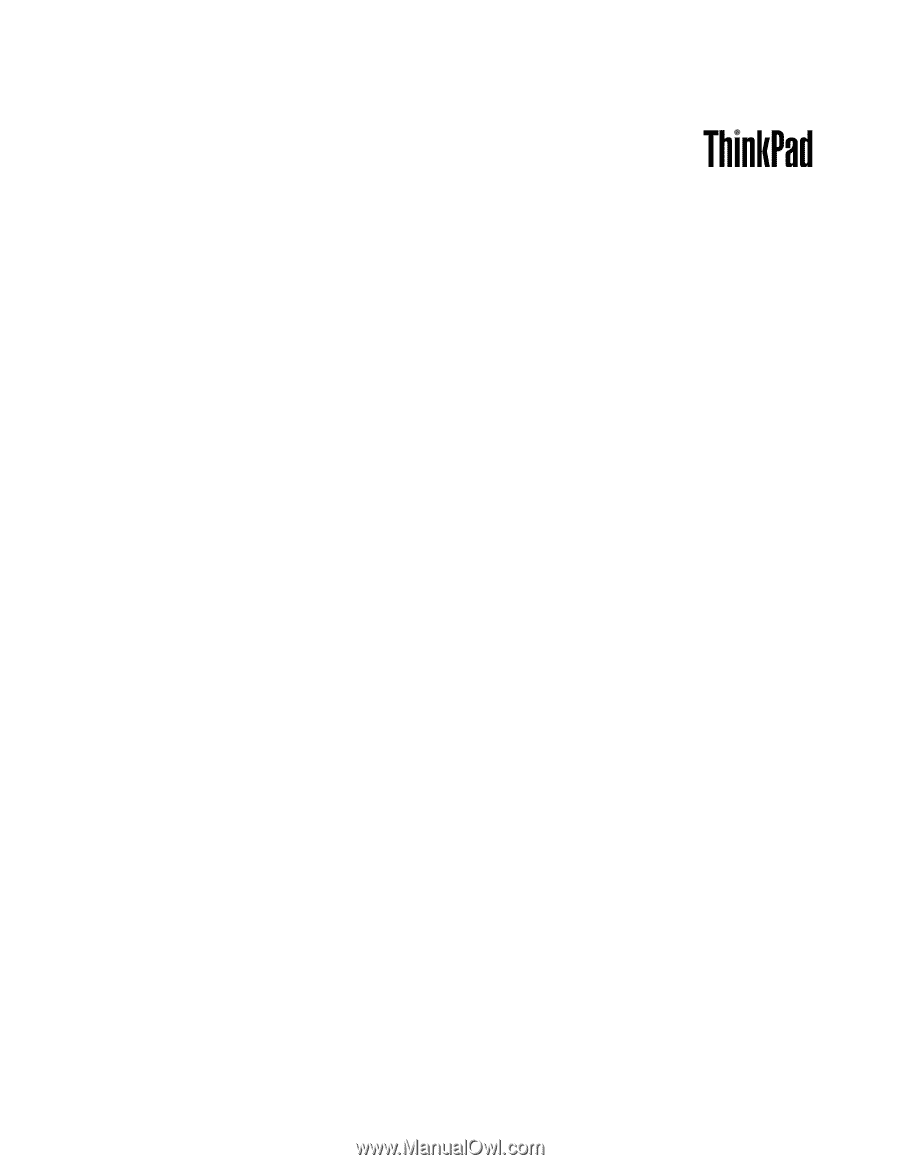
Användarhandbok
ThinkPad Edge E420 och Edge E520